Установка виртуального сервера
Виртуальный сервер - это компьютер, на который устанавливаем и запускаем форекс-роботы.
Виртуальный сервер работает 24/7, что подходит для работы форекс-робота. Также они достаточно стабильны (редко случаются проблемы с серверами, а если и случаются, то устраняются за пару минут).
Для того, чтобы установить робот, сперва нужно купить (то есть арендовать) виртуальный сервер, этим и займёмся в этой инструкции
Виртуальный сервер работает 24/7, что подходит для работы форекс-робота. Также они достаточно стабильны (редко случаются проблемы с серверами, а если и случаются, то устраняются за пару минут).
Для того, чтобы установить робот, сперва нужно купить (то есть арендовать) виртуальный сервер, этим и займёмся в этой инструкции
1. Покупка
Я пользуюсь серверами компании Zomro (ссылка на сайт), они достаточно стабильны, находятся в Нидерландах, легко исправляются, техподдержка на русском языке. И все инструкции будут написаны по этим серверам.
Заходите на сайт: zomro.com
И выбирайте "Standart"
Я пользуюсь серверами компании Zomro (ссылка на сайт), они достаточно стабильны, находятся в Нидерландах, легко исправляются, техподдержка на русском языке. И все инструкции будут написаны по этим серверам.
Заходите на сайт: zomro.com
И выбирайте "Standart"
2. Открывается окно входа/регистрации, нажимаем "Регистрация"
Заполняем все строчки и нажимаем "Зарегистрироваться"
Далее вводим email и пароль и заходим на сайт:
Нас сразу направляет на покупку сервера. Но для покупки надо вначале пополнить баланс:
Я пополняю баланс первым способом (Bank Cards MIR). Заполняю все данные и указываю сумму 5 евро - достаточно для Стандартного сервера.
После нажатия кнопки "Оплатить" выходит 3 варианта оплаты.
Раньше я оплачивал Карточным переводом (на скрине ниже)
Раньше я оплачивал Карточным переводом (на скрине ниже)
Но в день написания статьи у меня не получилось оплатить этим способом.
Поэтому я выбрал СБП (почему-то он чуть дороже)
Поэтому я выбрал СБП (почему-то он чуть дороже)
Но с ним всё норм получилось:
Когда баланс пришел на счёт, покупаем сервер:
На сегодня есть такие варианты:
Cloud optimal: подойдёт для 3-4 терминалов MT4 (3-4 робота, работающие на 1 валютной паре) или на 2-3 терминала MT5 (2-3 Шторма)
Не подойдёт для полноценного запуска робота Core (Ядро)
Cloud Nova: подойдёт во всех случаях. Выбираем и идём ниже:
Cloud optimal: подойдёт для 3-4 терминалов MT4 (3-4 робота, работающие на 1 валютной паре) или на 2-3 терминала MT5 (2-3 Шторма)
Не подойдёт для полноценного запуска робота Core (Ядро)
Cloud Nova: подойдёт во всех случаях. Выбираем и идём ниже:
Нажимаем кнопку "Пароль" и для своего удобства пишем нужный пароль. И затем кнопку "Создать сервер". По этой кнопке ставим галочки, выбираем оплату с лицевого счёта.

После покупки сервер появляется в следующем меню:
https://cp.zomro.com/services/cloud_vps
https://cp.zomro.com/services/cloud_vps
Информация по подключению:
В строчке указан IP адрес
Логин (если вы не забыли выбрать систему "Windows") всегда одинаковый: Administrator
Пароль вы также написали сами (или он придёт к вам на электронную почту).
Информация о самом подключении к серверу:
Подключение с компьютера: https://corerobot.ru/page48756179.html
Подключение с телефона: https://corerobot.ru/page48784689.html
В строчке указан IP адрес
Логин (если вы не забыли выбрать систему "Windows") всегда одинаковый: Administrator
Пароль вы также написали сами (или он придёт к вам на электронную почту).
Информация о самом подключении к серверу:
Подключение с компьютера: https://corerobot.ru/page48756179.html
Подключение с телефона: https://corerobot.ru/page48784689.html
© 2024 All Right Reserved. Corerobot.ru